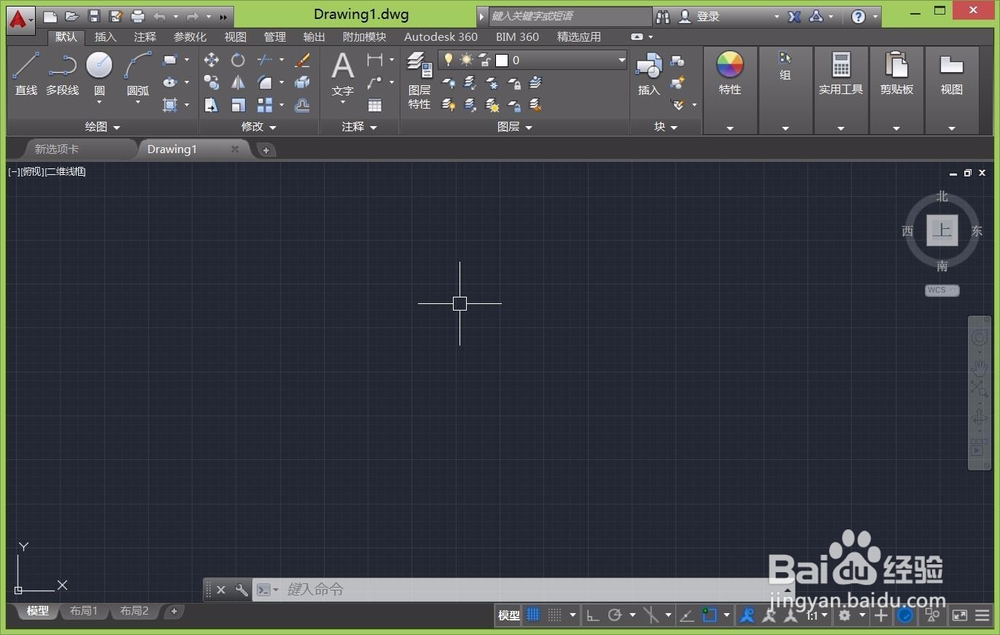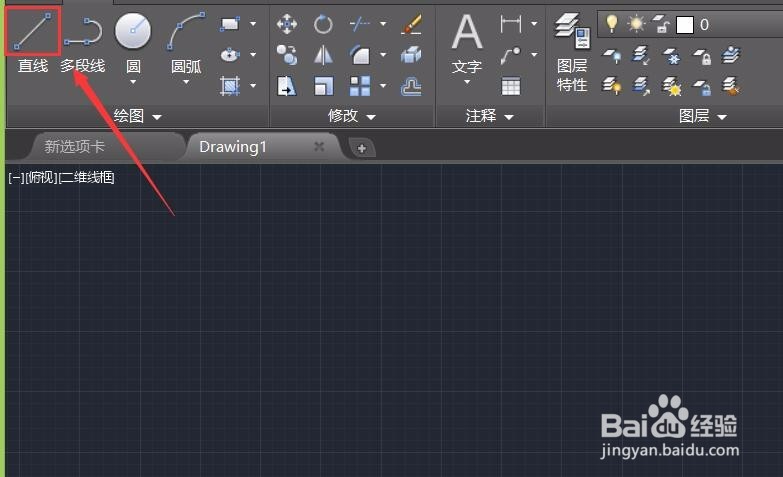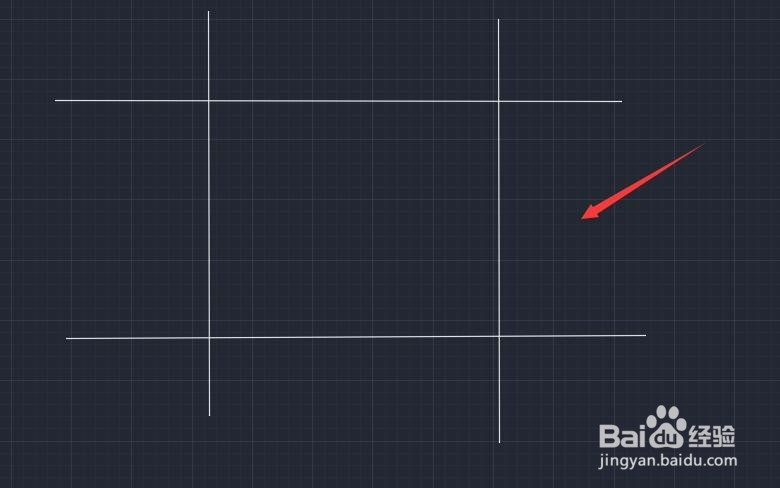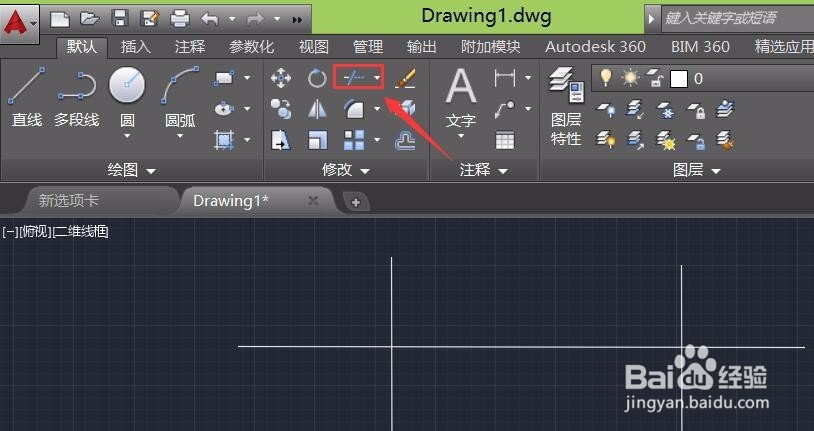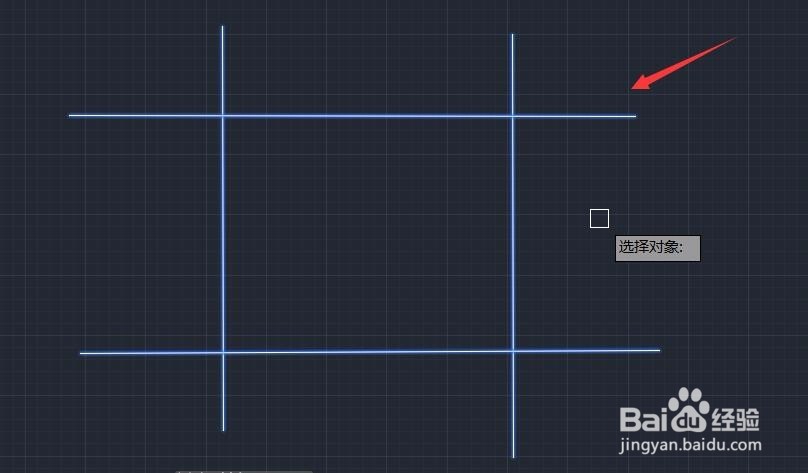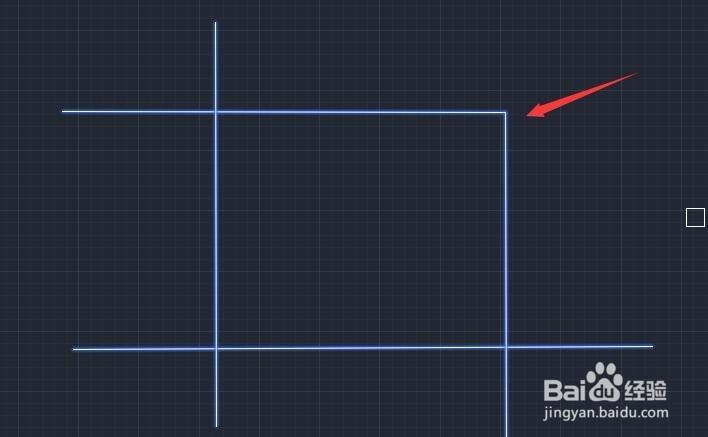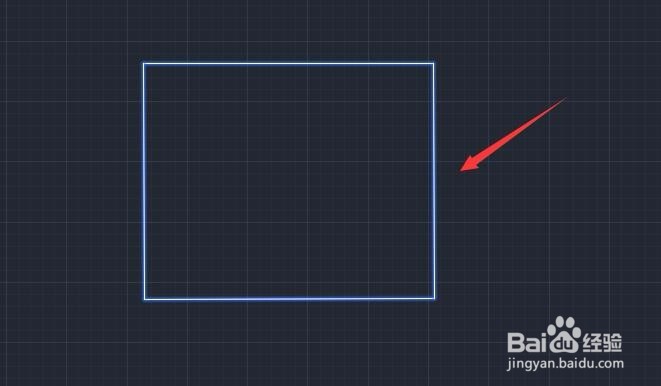Autodesk CAD如何使用修剪
1、打开Autodesk CAD这款软件,进入Autodesk CAD的操作界面,如图所示:
2、在该界面内找到直线命令,如图所示:
3、点击直线命令,在绘图区一个图形,如图所示:
4、可以看到绘制的图形不规整,然后在修改区里找到修剪命令,如图所示:
5、点击修剪命令,然后用鼠标左键将刚刚绘制的图形选择起来,如图所示:
6、将图形框选起来后,按下space键,使用鼠标左键点击不要的直线,这样就把这些线段剪掉了,如图所示:
7、依次点击不需要的直线,最后就得到了一个规整的矩形了,如图所示:
声明:本网站引用、摘录或转载内容仅供网站访问者交流或参考,不代表本站立场,如存在版权或非法内容,请联系站长删除,联系邮箱:site.kefu@qq.com。
阅读量:38
阅读量:37
阅读量:52
阅读量:60
阅读量:26